Så här fixar du Android RCS-problemet på din Android-smartphone
Android Tips Och Tricks / / August 05, 2021
För att förbättra upplevelsen av den inbyggda meddelandeprogrammet för Android-smarttelefonen introducerade Google RCS Messaging förra året. Det står för Rich Communicator Services. Det kommer att implementera funktioner som filöverföring, mottagaren kan veta när avsändaren börjar skriva ett meddelande. Det här är ganska samma upplevelse som vi har på Messenger eller WhatsApp. Båda dessa är dock tredjepartsapplikationer. RCS kan ta med alla dessa funktioner i lagertexten för textmeddelanden som alla Android-enheter kommer med.
Redan i oktober började Google lansera RCS för utvalda telebärare och regioner. Så det finns fortfarande ett antal användare kvar som ännu inte upplever Google Messages RCS. De användare som har försökt installera RCS (på officiellt / icke-officiellt sätt) klagar dock på att det inte fungerar för dem.
Så i den här guiden kommer vi att berätta för dig hur man fixar Android RCS-problemet på vilken smartphone som helst. Vi kommer att fokusera på olika enkla tekniker som vi anser bör felsöka RCS och få det att fungera på din Android-enhet.
Innehållsförteckning
-
1 Så här fixar du Android RCS-problemet på din smartphone
- 1.1 Ställ in Google Messages som standardapp
- 1.2 Aktivera RCS-meddelandestatus
- 1.3 Regional tillgänglighet
- 1.4 Justera Google Fi
- 1.5 Rensa cache- och appdata
- 1.6 Inaktivera andra SIM-kortet (i dubbla SIM-telefoner)
Så här fixar du Android RCS-problemet på din smartphone
Nu, en efter en, låt oss gå igenom några vanliga felsökningsmetoder som ska hjälpa oss.
Ställ in Google Messages som standardapp
Ja.! RCS är uteslutande gjord för att fungera på Googles egna meddelandeprogram. Så du måste installera appen Meddelanden. Vissa enheter använder idag sin ursprungliga hud över vanilj Android OS. I dessa enheter är applikationen för lagermeddelanden annorlunda. Så det är viktigt att du installerar separat Google-meddelanden app från Play Store för att implementera RCS.
Inte bara det, du måste ställa in Meddelanden som standardmeddelandetjänst på din enhet. Om du nyligen installerar meddelandena från google bör du se något liknande.
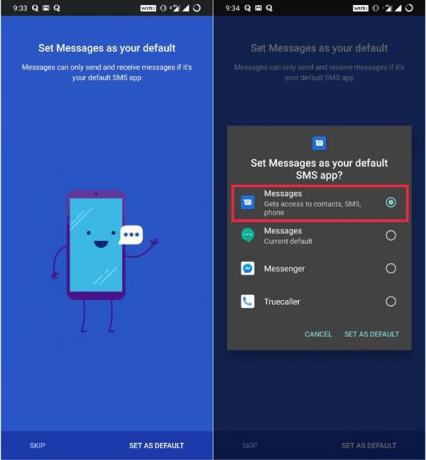
Aktivera RCS-meddelandestatus
Att ha Google-meddelanden på enheten löser inte ensam problemet. Det är viktigt att du måste ha RCS-chattfunktionen aktiverad på din enhet. För att aktivera det här är stegen du måste följa.
- Gå till Meddelanden app> gå till inställningar (tryck på den 3-vertikala punktmenyn i det övre högra hörnet för att komma åt den)
- Under inställningar > tryck på Chattfunktioner > Tryck på växeln Aktivera chattfunktioner
- På frågan om du vill att Messages-appen ska köras i bakgrunden trycker du på Tillåta.
- Gå nu tillbaka till Chattfunktioner. Du bör se statusen som Ansluten. (du kommer att bli ombedd att ditt mobilnummer ska verifiera det)
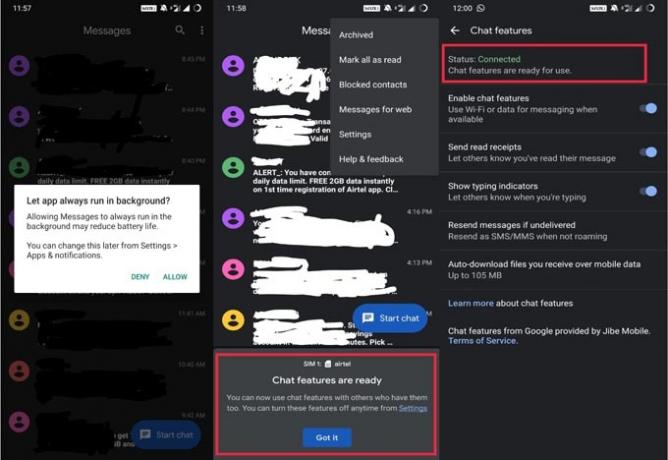
Det kan ta några timmar för vissa att se status för RCS som ansluten. Om du försökte stegen ovan och ingenting verkar fungera, försök sedan inaktivera och aktivera chattfunktionerna igen.
Notera
Det är viktigt att om du textar i en grupp och du har RCS aktiverat, att andra i den gruppen ska ha RCS aktiverat på sina enheter.
Regional tillgänglighet
Från och med nu är RCS officiellt tillgängligt i USA, Storbritannien, Frankrike och Mexiko. Så om du befinner dig i dessa regioner och fortfarande väntar på att se RCS på din enhet kan du kontakta din operatörsleverantör.
Justera Google Fi
För att åtgärda Android RCS-problemet på din enhet bör du se till att stänga av dina meddelanden i Hangouts under Google Fi-samtal och SMS. Låt oss göra det enkelt för dig.
- Gå till Hangouts > välj under menyn inställningar > Konton
- Välj dina Google-konton> Google Fi-samtal och SMS
- Slå av Meddelanden.
Rensa cache- och appdata
Det här är något du bör prova om en av de första metoderna inte fungerar.
- Gå till inställningar > App anmälningar > Se alla appar
- Bläddra ner till Meddelanden, tryck för att öppna den.
- Knacka på Lagring och cache
- Knacka på Rensa cache och Rensa förråd. Följ skärmdumparna nedan för en tydligare idé.

Inaktivera andra SIM-kortet (i dubbla SIM-telefoner)
Detta har observerats av Android-entusiaster att att ha ett dubbelt SIM-kort på smarttelefonen kan skapa ett hinder för RCS att fungera smidigt. Så kräver handlingen att inaktivera det andra SIM-kortet eller ta bort det från enheten. För närvarande är RCS konfigurerad för att fungera på ett enskilt SIM-kort. Kanske att ha ett annat SIM-kort i enheten skapar en viss förvirring för RCS-algoritmerna.
Kom ihåg att det på vissa enheter inte finns någon möjlighet att inaktivera SIM-kortet. Vissa enheter kan behöva root-åtkomst för att inaktivera SIM-kortet. Om det låter svårt kan du behålla det som en sista utväg och prova andra korrigeringar som vi har nämnt ovan.
Notera
Personligen har jag en dubbel SIM-telefon. Att installera RCS var dock väldigt enkelt. Som standard var RCS inställt på det första SIM-kortet. Jag behövde inte inaktivera det andra SIM-kortet. Faktum är att det på min enhet inte finns någon möjlighet att inaktivera SIM. Så även om du använder en dubbel SIM-enhet bör RCS fungera bra.
Om du har försökt åtgärda Android RCS-problemet kan du testa dessa metoder. Vi hoppas att den här guiden kan hjälpa dig. Låt oss veta i kommentarfältet om något fungerar för dig.
Swayam är en professionell teknisk bloggare med magisterexamen i datorprogram och har också erfarenhet av Android-utveckling. Han är en stark beundrare av Stock Android OS, förutom teknisk bloggning, han älskar att spela, resa och spela / undervisa gitarr.



![Ladda ner A600GDXU6BSI2: Galaxy A6 2018 september 2019 Säkerhetsuppdatering [Indien]](/f/cb77b87692262ba0688eb30bd7c487e5.jpg?width=288&height=384)